Aktiver eller deaktiver lydinngang i Windows Sandbox i Windows 10
Slik aktiverer eller deaktiverer du lydinngang i Windows Sandbox i Windows 10
Windows Sandbox er et isolert, midlertidig skrivebordsmiljø der du kan kjøre upålitelig programvare uten frykt for varig innvirkning på PC-en din. Fra og med Windows 10 build 20161 er det mulig å aktivere eller deaktivere lydinngang i Windows Sandbox.

Eventuell programvare installert i Windows Sandbox forblir bare i sandkassen og kan ikke påvirke verten din. Når Windows Sandbox er lukket, slettes all programvare med alle filene og tilstanden permanent.
Windows Sandbox har følgende egenskaper:
Annonse
-
En del av Windows– alt som kreves for denne funksjonen leveres med Windows 10 Pro og Enterprise. Du trenger ikke å laste ned en VHD! -
Uberørte– hver gang Windows Sandbox kjører, er den like ren som en helt ny installasjon av Windows -
Engangs– ingenting vedvarer på enheten; alt forkastes etter at du lukker programmet -
Sikre– bruker maskinvarebasert virtualisering for kjerneisolering, som er avhengig av Microsofts hypervisor for å kjøre en egen kjerne som isolerer Windows Sandbox fra verten -
Effektiv– bruker integrert kjerneplanlegger, smart minneadministrasjon og virtuell GPU
Fra og med Windows 10 build 20161 er det en rekke gruppepolicyalternativer som du kan bruke til å finjustere Windows Sandbox-funksjonen. Windows 10 tilbyr deg minst to metoder for å konfigurere dem. Du kan bruke et alternativ for redigering av lokal gruppepolicy, eller en justering av gruppepolicyregister. Den første metoden kan brukes i utgaver av Windows 10 som følger med Local Group Policy Editor-appen. Hvis du kjører Windows 10 Pro, Enterprise eller Education utgaver, så er Local Group Policy Editor-appen tilgjengelig i OS ut av esken. Alternativt kan en registerjustering brukes til det samme.
Hvis du aktiverer eller ikke konfigurerer Retningslinjer for lydinngang alternativ for Windows Sandbox, vil den kunne motta lydinndata fra brukeren. Det kan være nyttig når du kjører en app som bruker en mikrofon inne i Sandbox. Det kan imidlertid være sikkerhetsimplikasjoner ved å eksponere vertslydinngangen din for Sandbox. Når policyen er deaktivert, vil ikke Windows Sandbox kunne motta lydinndata fra brukeren.
For å aktivere eller deaktivere lydinngang i Windows Sandbox i Windows 10,
- Åpne redigeringsprogrammet for lokal gruppepolicy app,.
- Navigere til Datamaskinkonfigurasjon\Administrative maler\Windows-komponenter\Windows Sandbox til venstre.

- Finn policyinnstillingen til høyre Tillat lydinngang i Windows Sandbox.
- Til aktiver lydinngang i Windows Sandbox, sett policyen til enten Aktivert eller Ikke konfigurert (standard).
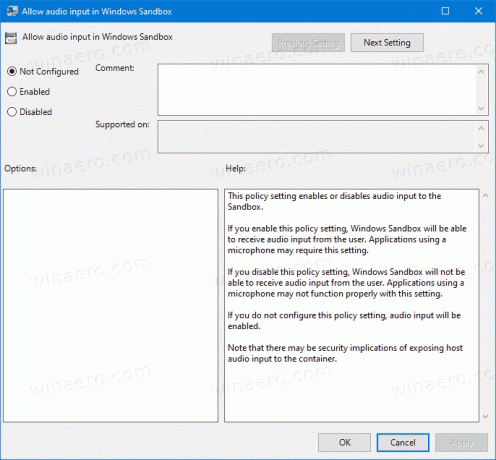
- For å deaktivere lydinngang i Windows Sandbox, sett policyen til Funksjonshemmet.
- Klikk på Søke om og OK.
Du er ferdig.
Aktiver eller deaktiver lydinngang i Windows Sandbox i registeret
- Åpen Registerredigering.
- Gå til følgende registernøkkel:
HKEY_LOCAL_MACHINE\SOFTWARE\Policies\Microsoft\Windows\Sandbox.
Se hvordan hoppe til ønsket registernøkkel med ett klikk. - Hvis du ikke har en slik nøkkel, er det bare å lage den.
- Her oppretter du en ny 32-biters DWORD-verdi
Tillat lydinngang. Merk: Selv om du er det kjører 64-bits Windows, må du fortsatt bruke en 32-biters DWORD som verditype. - Sett den til 0 til deaktiver lydinngangen funksjon for Windows Sandbox.
- Slett verdien til aktiver lydinngangen trekk.
- For å få endringene gjort av registerjusteringen til å tre i kraft, må du kanskje start Windows 10 på nytt.
Bruksklare registerfiler
For å spare tid kan du laste ned følgende registerfiler, inkludert angrejusteringen
Last ned registerfiler
Mer om Windows Sandbox
- Hvordan aktivere Windows Sandbox (og hva er det)
- Windows Sandbox introduserer enkle konfigurasjonsfiler i Windows 10
- Aktiver Windows 10 Sandbox med PowerShell og Dism
- Aktiver Windows Sandbox i Windows 10 Home
- InPrivate Desktop er en Sandbox-funksjon i Windows 10
Mer om gruppepolicy
- Slik ser du anvendte gruppepolicyer i Windows 10
- Alle måter å åpne Local Group Policy Editor i Windows 10
- Bruk gruppepolicy på alle brukere unntatt administrator i Windows 10
- Bruk gruppepolicy på en bestemt bruker i Windows 10
- Tilbakestill alle lokale gruppepolicyinnstillinger samtidig i Windows 10
- Aktiver Gpedit.msc (Group Policy) i Windows 10 Home
